[BEST] Oplossingen om beschadigde bestanden van een USB-stick te repareren
Samenvatting:Het onderstaande artikel toont de beste oplossingen om beschadigde bestanden van de USB-stick te repareren en beschadigde gegevens te herstellen met Bitwar-software voor gegevensherstel!
Inhoudsopgave
USB-stick: bestanden beschadigd
“Afgelopen zondag opende ik mijn USB-stick en ontdekte dat alle data corrupt was. Alle data is belangrijk voor mij en ik heb ze zo hard nodig. Is er een manier om het corrupte bestand te repareren of de data te herstellen?”
Iedereen gebruikt een USB-stick om belangrijke gegevens op te slaan en over te zetten van het ene apparaat naar het andere. Als uw gegevens beschadigd zijn, komt dat meestal door een virusaanval of een storing in het bestandssysteem. U mag uw USB-stick dus niet formatteren, omdat dit permanent gegevensverlies van al uw bestanden tot gevolg heeft.
Oplossingen om beschadigde bestanden van een USB-stick te repareren
Van alle oplossingen raden wij u ten zeerste aan om eerst uw gegevens te herstellen, zodat u er zeker van bent dat uw gegevens veilig zijn.
Oplossing 1: Herstel beschadigde bestanden
Wanneer u te maken krijgt met gegevensverlies of een gegevensfout, is het eerste wat u moet doen, uw gegevens zo snel mogelijk herstellen met behulp van een hulpmiddel voor gegevensherstel zoals Bitwar Gegevensherstelsoftware.
Hiermee kunt u bestanden herstellen van zowel interne als externe opslagapparaten zoals HDD, SDD, externe harde schijf, SD-kaart, geheugenkaart, USB-flashstation en andere. Het ondersteunt meer dan 300 bestandstypen op zowel Windows- als Mac-besturingssystemen. Als u een bestand tegenkomt dat u niet kunt openen of dat beschadigd is, gebruik dan deze datahersteltool om uw belangrijke bestanden zo snel mogelijk terug te halen!
Stap 1: Download En Installeren de software voor gegevensherstel van Bitwarsoft Downloadcentrum.
Stap 2: Selecteer de USB-stick van de schijfpartities en apparaten en klik op Volgende.

Stap 3: Kies de Scanmodus en selecteer Volgende.

Stap 4: Selecteer de bestandstypen je moet herstellen en klikken Volgende.

Stap 5: Voorvertoning de scanresultaten en klik op de Herstellen knop om de beschadigde bestanden van de USB-stick te herstellen.
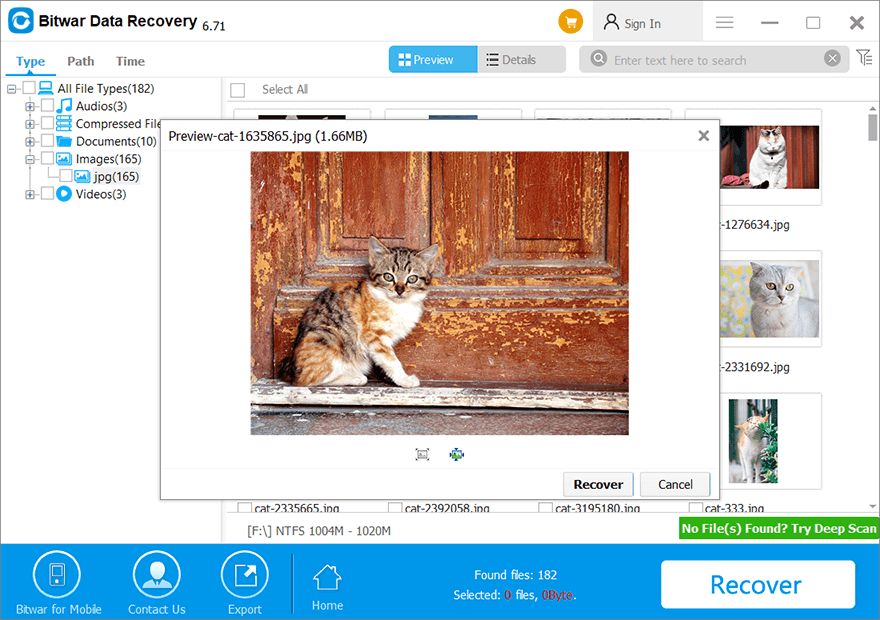
Oplossing 2: Anti-virusprogramma
Sluit de USB-drive aan op uw computer en voer uw anti-virus uit om de drive te scannen. Stel dat er een virus op de drive zit nadat de scan is voltooid, dood het virus dan met behulp van de anti-virus en start uw pc opnieuw op.
Oplossing 3: USB-stuurprogramma opnieuw installeren
Soms zijn de gegevens beschadigd omdat Windows het apparaat op uw computer niet herkent. In dat geval moet u de USB-driver verwijderen en opnieuw installeren.
Stap 1: Druk op Winst + X op uw toetsenbord en kies Apparaatbeheer.
Stap 2: Klik Schijfstations En rechtsklikken op de USB-stick.
Stap 3: Klik Verwijderen en klik OK.

Stap 4: Stekker eruit de USB-stick en start uw computer opnieuw op. Tot slot, sluit het apparaat aan opnieuw en Windows installeert automatisch de nieuwste driver voor u.
Oplossing 3: Controleer de USB-driver op fouten
Als uw USB-stick nog steeds niet door de pc wordt herkend, kunt u de drive controleren of scannen op fouten en deze oplossen.
Stap 1: Verbinden de bestuurder en ga verder naar Mijn computer.
Stap 2: Klik met de rechtermuisknop op de USB-stick en kies Eigenschappen.
Stap 3: Ga naar Hulpmiddelen en klik op de Rekening hulpmiddel.

Stap 4: Wacht geduldig tot het proces is voltooid. Als er een fout wordt gevonden, volgt u de instructies in het scanvenster om deze te verhelpen.
Oplossing 5: Reparatiecentrum
Stel dat de bovenstaande oplossingen de beschadigde gegevens niet kunnen herstellen, dan moet u eerst uw gegevens van de USB-stick herstellen met behulp van de software voor gegevensherstel en deze ter reparatie opsturen naar het dichtstbijzijnde pc-reparatiecentrum.
Herstel beschadigde gegevens!
Wanneer uw gegevens op een USB-stick beschadigd zijn, kan dat vervelend zijn en kunt u zelfs alle belangrijke bestanden verliezen. Dit komt door een virusaanval of een storing in het bestandssysteem, dus u kunt de beschadigde gegevens de volgende keer repareren door de bovenstaande oplossingen te raadplegen en alle belangrijke gegevens te herstellen met de beste software voor gegevensherstel!
Vorig artikel
Wat is een lokaal netwerk (LAN)? Samenvatting: Het onderstaande artikel toont de beste oplossingen om beschadigde bestanden op de USB-stick te repareren en te herstellen...Volgend artikel
Hoe de WHEA_UNCORRECTABLE_ERROR te repareren Samenvatting: Het onderstaande artikel toont de beste oplossingen om beschadigde bestanden op de USB-stick te repareren en te herstellen...
Over Bitwar Data Recovery
3 stappen om meer dan 500 soorten verwijderde, geformatteerde of verloren documenten, foto's, video's, audiobestanden en archiefbestanden terug te krijgen in verschillende scenario's voor gegevensverlies.
Meer informatie
